Klaidų pašalinimo metodai 0xa0000400 Atnaujinant „Windows“
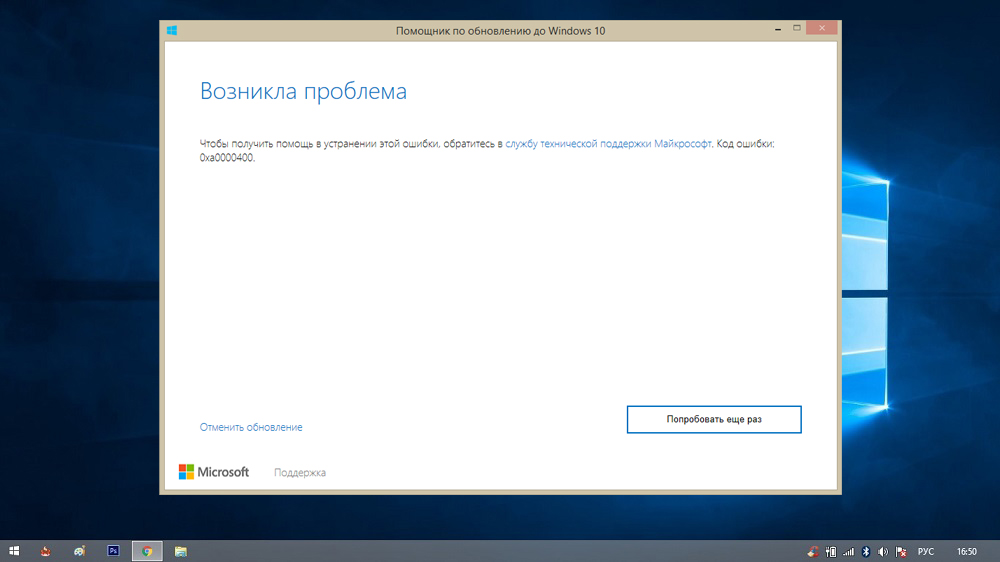
- 1611
- 429
- Antonio Torphy
Pradedant nuo „Windows 10“, „Microsoft“ sukuria operacinės sistemos komponentų atnaujinimo politiką į dominuojančių prioritetų kategoriją. Prižiūrėti saugumą ir taisyti nustatytus OS trūkumus yra geras dalykas, tačiau taip pat neįmanoma atsikratyti naujų klaidų, o kai kuriais atvejais - iš senų, ilgą laiką atrasta. Vieną iš šių klaidų galima paskambinti 0xa0000400, kuri neleidžia įdiegti atnaujinimų. Šiandien apsvarstysime, kaip patys apeiti šią klaidą.
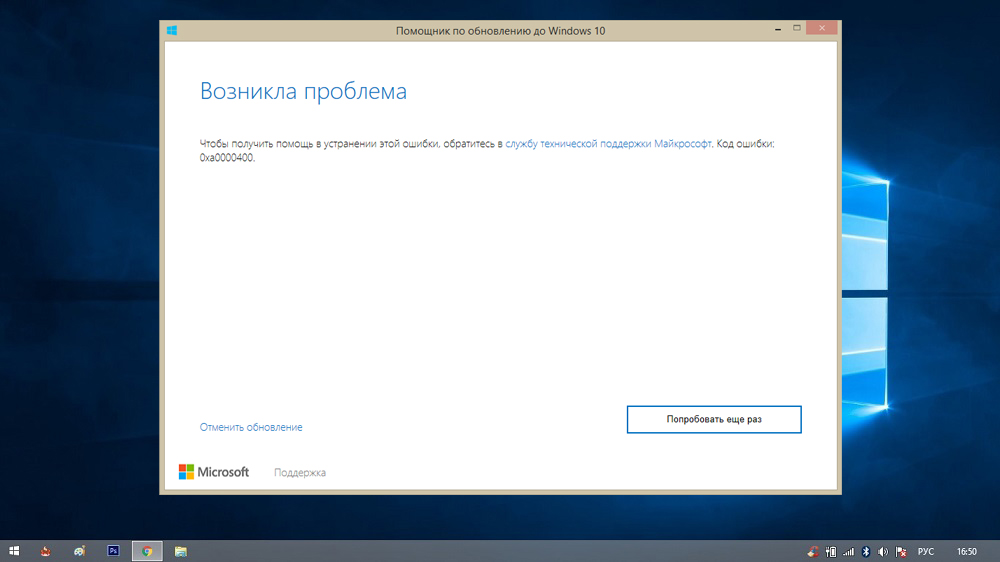
Klaidos priežastys
Pranešimas su tekstu „kilo problema. Norėdami gauti pagalbą pašalinant klaidą su kodu 0xa0000400, susisiekite su „Microsoft“ techninės pagalbos tarnyba, kaip taisyklingai, įdiegdami atnaujinimą, rečiau įdiegdami operacinę sistemą, įdiegdami operacinę sistemą.
Ironija yra ta, kad rekomenduojamas apeliacija, palaikanti „Microsoft“. Paprastai tai atsitinka, kai naudojant „Windows“ atnaujinimą naudojama „Assistant“.
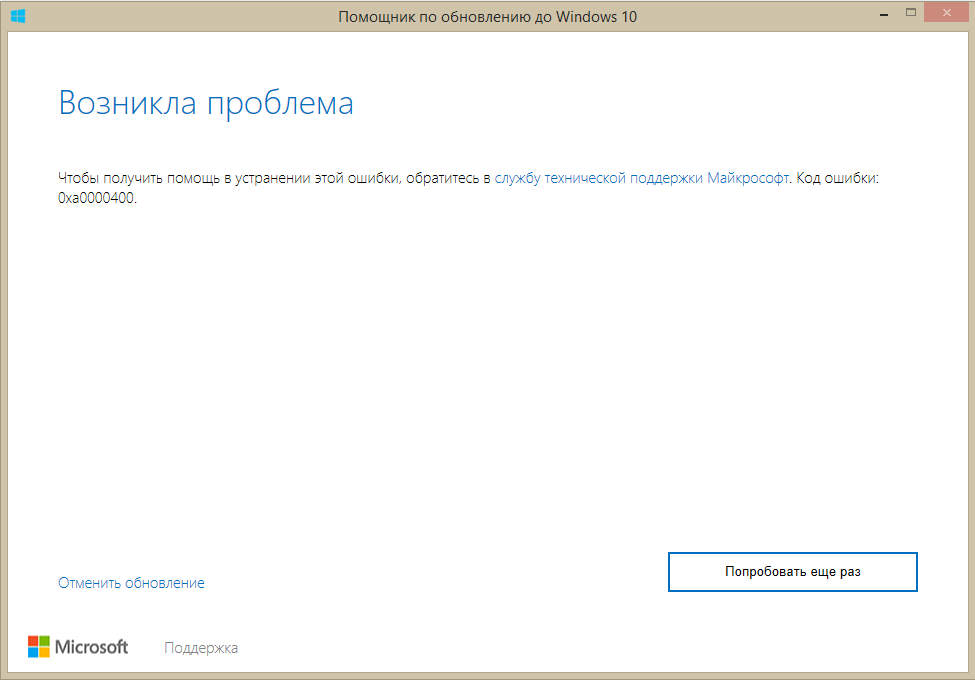
Ir nors programinės įrangos milžino programuotojai ieško, kaip susidoroti su problema, kruopščiai vartotojams pavyko savarankiškai išsiaiškinti, kodėl tai vyksta ir kaip atsikratyti klaidų.
Tarp galimų priežasčių yra atnaujinimo paslaugos klaidos, sugadintos/ištrintos sistemos failai, klaidos OS komponentuose, susijusiuose su atnaujinimais ir kai kuriais kitais. Atitinkamai, „Windows 10/11 0xa0000400“ klaida, kuri įvyksta atnaujinimų metu, egzistuoja.
Klaidų pašalinimo metodai naudojant kodą 0xa0000400
Prioritetai, kaip išdėstyti būdų, kaip pašalinti „Windows“ atnaujinimų problemą. Taigi turėsite suklysti su šia klaida.
Periferinių įrenginių išjungimas iš kompiuterio
Operacinė sistema negali žinoti, kurie periferiniai įrenginiai pasirodys ateityje. Jų našumo užtikrinimo problema patenka į specialiųjų programų pečių - vairuotojus. Jie yra „tarpininkai“, bendraujant su OS ir periferiniu įrenginiu. Deja, dažnai tokiose programose yra klaidų, kurios atsiranda tam tikromis aplinkybėmis, pavyzdžiui, atliekant atnaujinimus. Todėl pirmas dalykas, kurį turėtumėte išbandyti, yra išjungti visą periferiją, jei įmanoma (spausdintuvai, skaitytuvai, fotoaparatai ir kt.). Palikite tik tai, ko negalite dirbti, - pelė ir klaviatūra. Jei pakartotinai atnaujinus atnaujinimą, jis sėkmingai baigiasi, tada klaida atsirado dėl konflikto tarp tvarkyklės ir operacinės sistemos komponentų. Turėsite tik nustatyti, kuris išorinis įrenginys pasirodė problemiškas, ir pakeisti tvarkyklę labiau šviežiu (o kartais ir atvirkščiai - senesniu, įrodytu), bet daugiau apie tai vėliau vėliau.

Vietos išlaisvinimas diske
Taip, tokia banali priežastis gali sukelti klaidą 0xa0000400, kai diegti/atnaujinti „Windows 10/11“. Deja, net patyrę vartotojai ne visada stebi, kiek laisvos vietos lieka sistemos skyriuje, kur paprastai įdiegti atnaujinimai. Daugeliui jų nereikia daug vietos diske, tačiau kai kurie atnaujinimai yra tikrai dideli. Ir atliekant migraciją su „Windows 7/8“ į „Dešimt“, jums reikės bent 25 GB laisvos vietos sistemos pavara, o visuomet deficitas visada nustatomas preliminariame diegimo etape. Dėl to, kai operacinė sistema susiduria su nesugebėjimu įrašyti norimo failo ant laikiklio, atnaujinimas baigiasi avariniu klaidos kodu 0xa0000400.
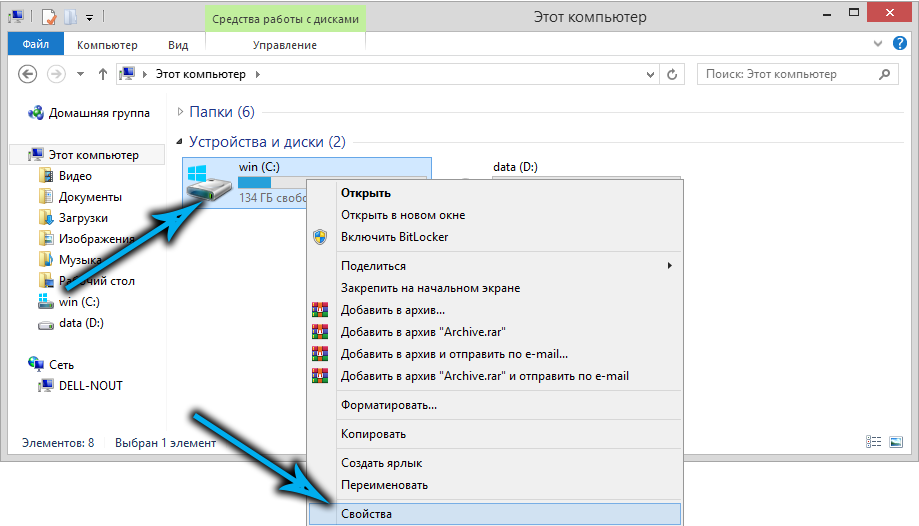
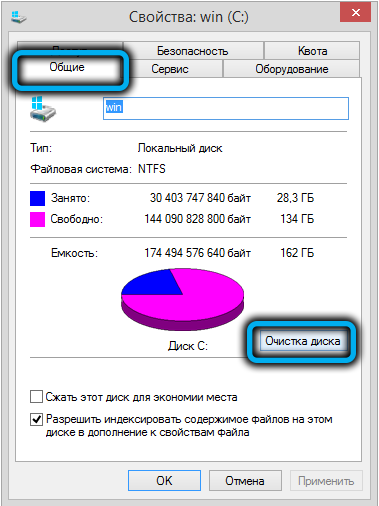
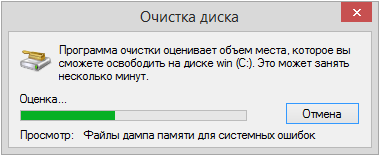
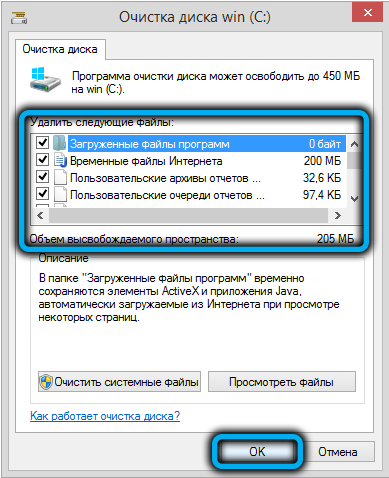
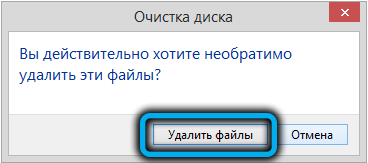
Laimei, tai yra vienas paprasčiausių atvejų - norint išspręsti problemą, to užtenka norint atlaisvinti reikiamą disko vietos kiekį.
Regiono, datos ar sistemos laiko pritaikymas
Atrodytų, kad ryšys tarp sistemos laiko arba pasirinkto diegiant „Windows“ iš regiono ir klaidų, atsirandančių atliekant atnaujinimus? Tokios asociacijos akivaizdus akivaizdumas tampa aiškus, jei žinote, kad „Microsoft“ serverių sėkmė priklauso nuo šių parametrų.
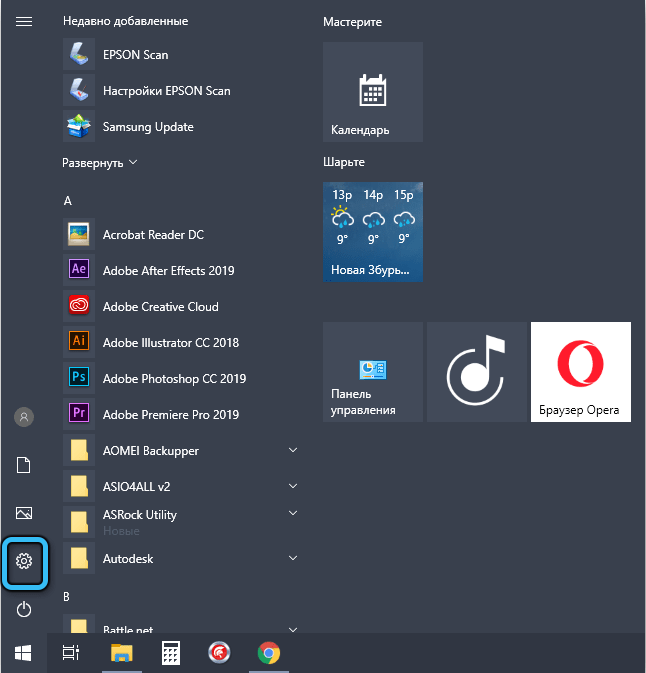
Viskas, ką jums reikia padaryti. Norėdami tai padaryti, spustelėkite mygtuką „Pradėti“, pereikite prie parametrų (pavaros piktogramos) ir pasirinkite elementą „Laikas ir kalba“. Įsitikinkite, kad skirtuke „Regionas.
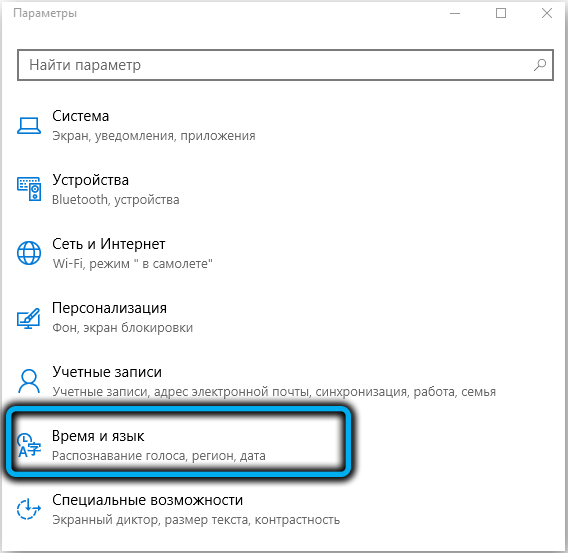
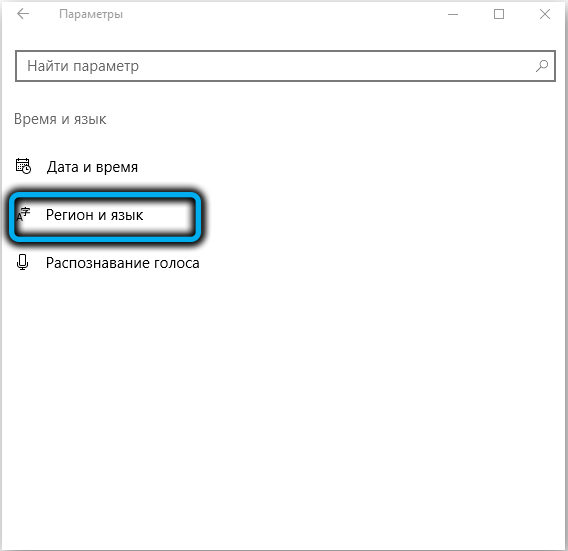
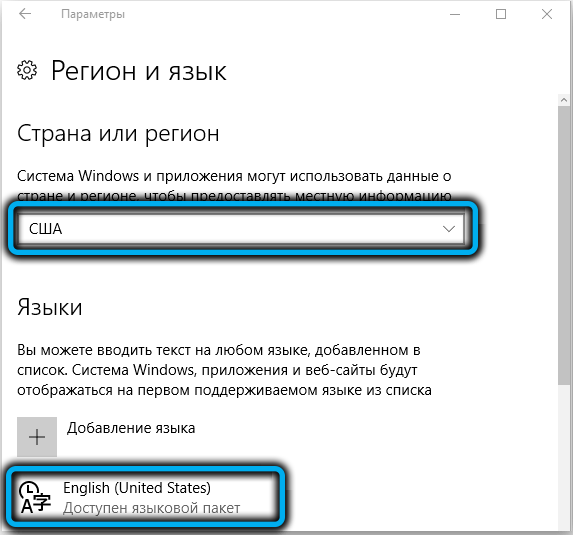
Atlikus šias manipuliacijas, pabandykite atnaujinti atnaujinimą. Jei parametrai buvo nustatyti neteisingai, tikimybė, kad klaida 0xa0000400 nebebus kyla, bus gana didelė.
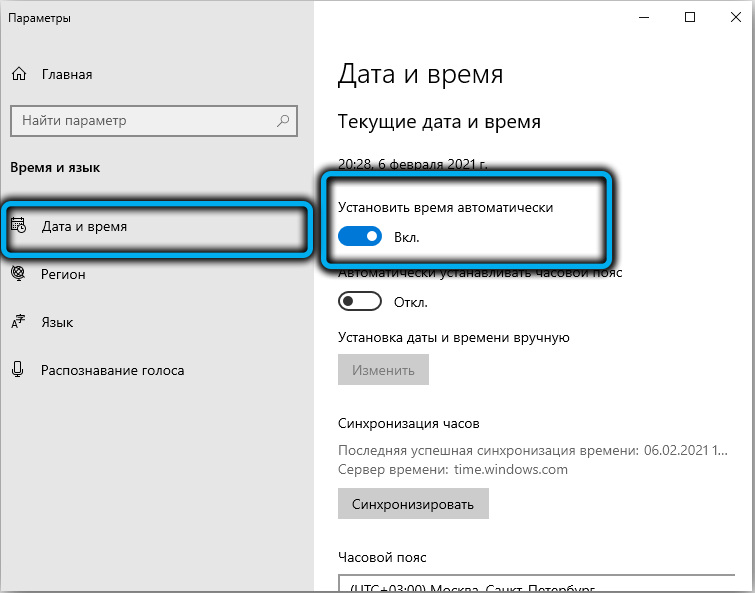
Kompiuterių vairuotojų vykdymo užpildymas
Grįžkite prie probleminių vairuotojų temos. Kaip mes jau žinome, „Windows“ atnaujinimo klaida 0xa0000400 gali sukelti konfliktą tarp tvarkyklės ir įdiegto atnaujinimo. Tai nuspręsta pakeisti tvarkyklę, o čia galite tai padaryti arba kaip rekomenduojama per pirmąjį metodą - išjunkite visą periferiją ir savo ruožtu prijunkite, kad sužinotumėte, kuri išorinė įranga sukėlė klaidą. Bet jūs negalite apgauti periferinių įrenginių atjungimo, tiesiog atlikdami visų tvarkyklių atnaujinimus.
Tai daroma taip:
- Mes einame į „Device Manager“;
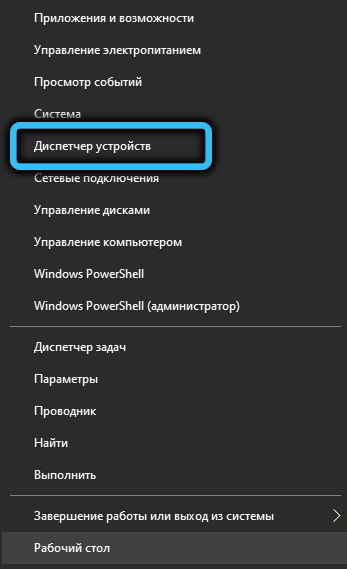
- Raskite kitą periferinį įrenginį;
- Mes spustelėjame jį PKM ir pasirenkame elementą „Savybės“;
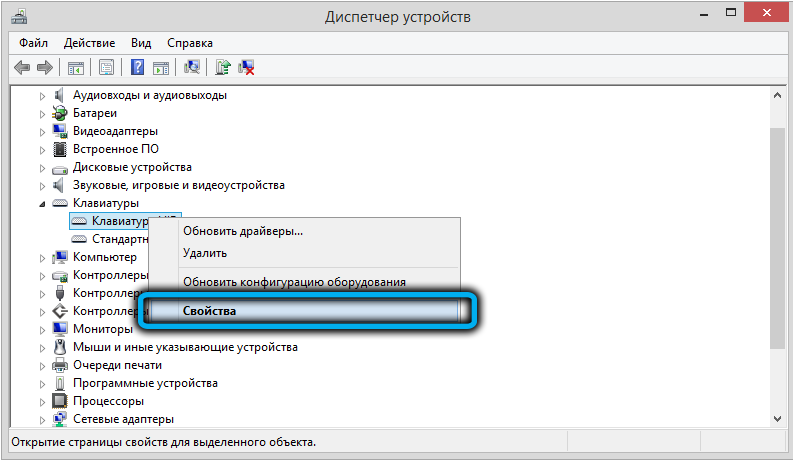
- Pasirinkite skirtuką „Vairuotojas“;
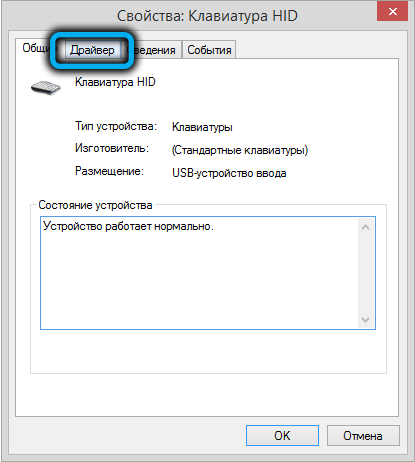
- Spustelėkite mygtuką „Atnaujinti tvarkyklę“, pasirinkdami automatinę naujų tvarkyklių paiešką.
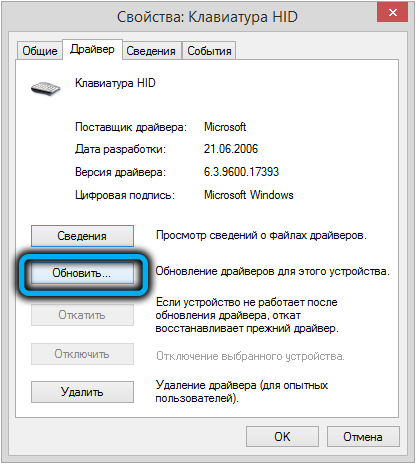
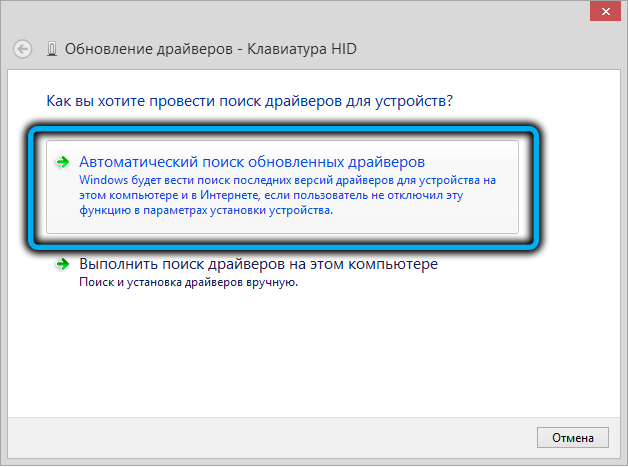
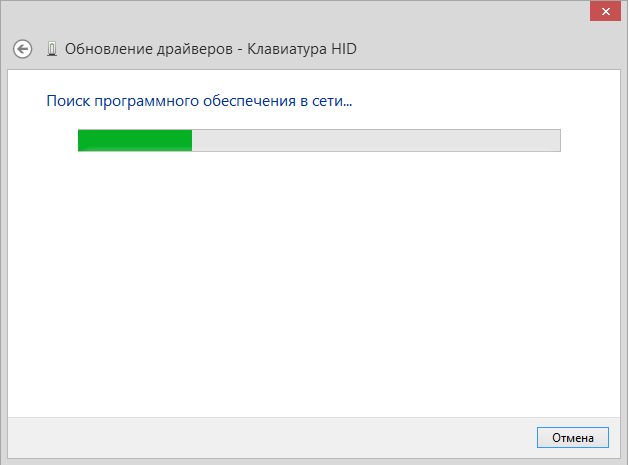
Mes pakartojame šią operaciją su visais sistemos įdiegtais tvarkyklėmis.
Išjunkite antivirusinę programą
Daugelis vartotojų nepasitiki sukurtu „Windows Defender“, diegdami antivirusinę programinę įrangą iš trečiosios partijos kūrėjų. Šis įprotis yra praeities palikimas: prieš pasirodant visiškam suplanuotam antivirusiniam agentui, įmontuotam į operacinę sistemą, nebuvo būtina pasikliauti tik ugniasiene. Dabar situacija iš esmės keičiama - iš principo „Windows Defender“ algoritmai niekuo nesiskiria nuo klasikinių, ir iš esmės reikia naudoti trečiojo vakarėlio agentą, kuris tampa nereikalingas.
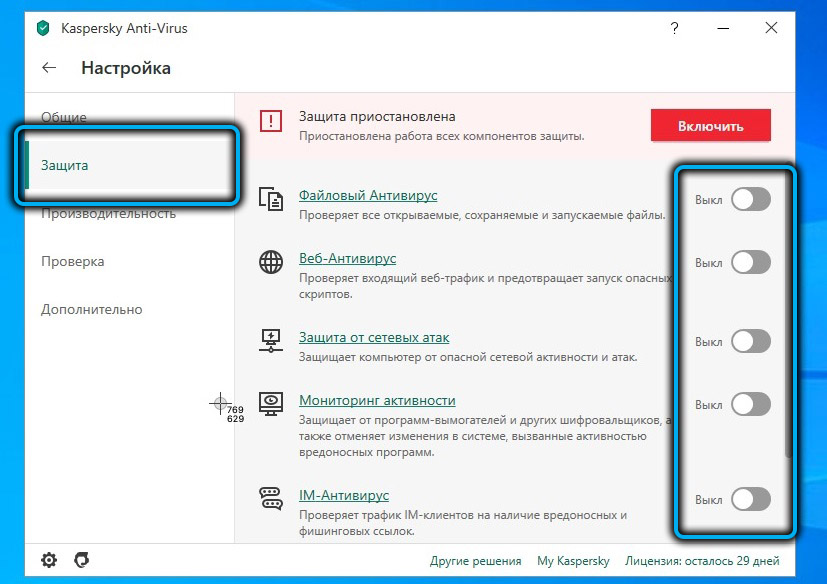
Be to, tokie antivirusai dažnai tampa įvairių rūšių klaidų išvaizdos šaltiniu, įskaitant su kodu 0xa0000400. Norėdami tai įsitikinti, išjunkite trečiosios vakarėlių antivirusinę programinę įrangą ir pakartokite bandymą atnaujinti. Jei jis praeis sėkmingai, prasminga iš viso pašalinti šį antivirusinį.
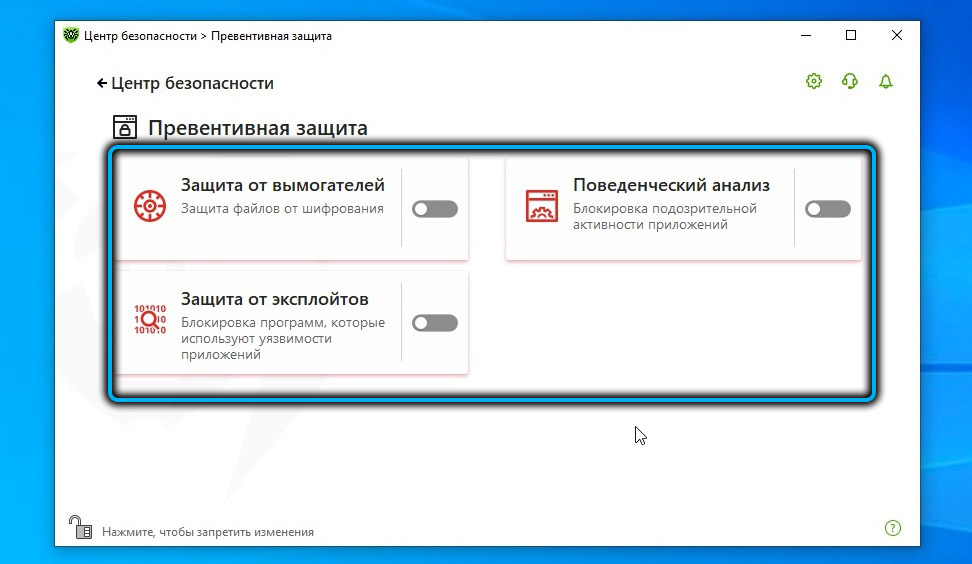
Interneto atjungimas baigus atnaujinimo įkėlimą
Tinkle galite rasti įtarimų, kad dėmesys sujungus internetą, kai atnaujinant atnaujinimą, reikia atsikratyti klaidos, kai kodas 0xa0000400. Tikrinti šio triuko tiesą yra gana lengva - jums tiesiog reikia ištraukti tinklo laidą arba išjungti „Wi -Fi“. Svarbiausia tai padaryti laiku.
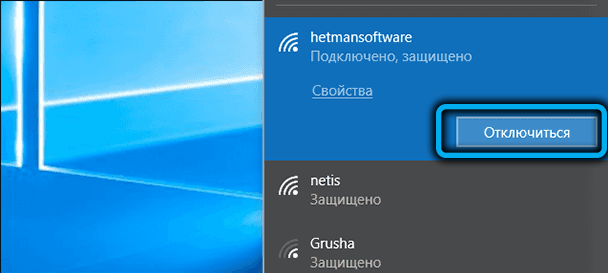
Šis metodas gali būti rekomenduojamas tik tais atvejais, kai nė vienas iš aukščiau paminėtų.
Atnaujinkite naudojant „Media Creation Tool“ naudingumą
Pasirodo, galima įdiegti atnaujinimus naudojant naudingumo operacinės sistemos - medijos kūrimo įrankį. Ši maža „Microsoft“ programa, vadinama „Veryklos kūrimo priemonėmis“, turi kompiuterio atnaujinimo elementą, tai yra, ji atlieka tuos pačius veiksmus kaip ir „Atnaujinti“ „Windows“.
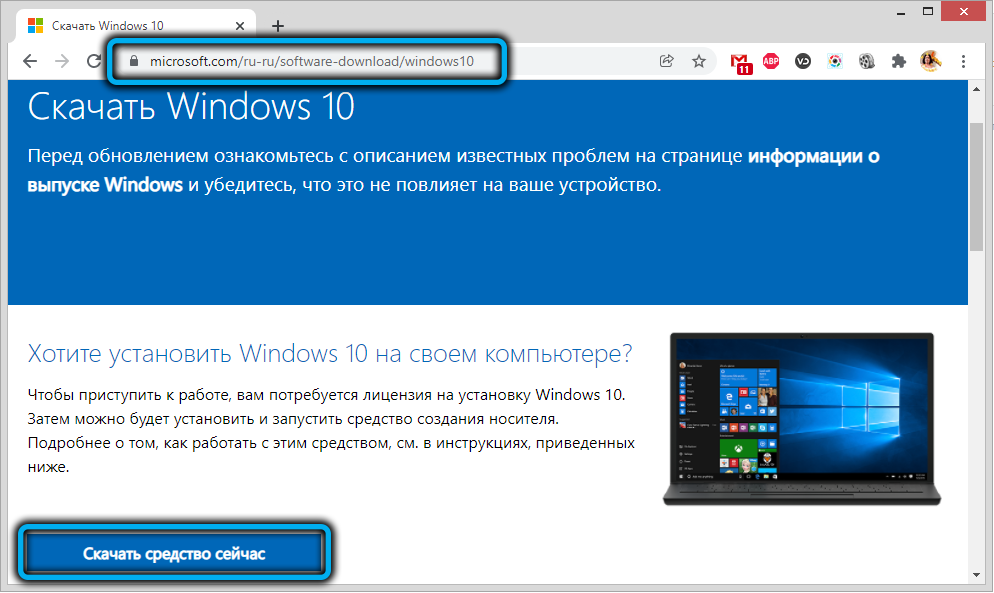
Pirmiausia turite atsisiųsti naudingumą, o tada paleiskite (programos diegimas nereikalauja). Pasirinkite „Atnaujinkite kompiuterį dabar“, spustelėkite mygtuką „Kitas“. Prasidės visų nenustatytų atnaujinimų paieškos ir įkėlimo procedūra, kuri gali užtrukti daug laiko. Užbaigus failo įkėlimą, naudingumas pakvies jus priimti licencijos sutarties sąlygas.

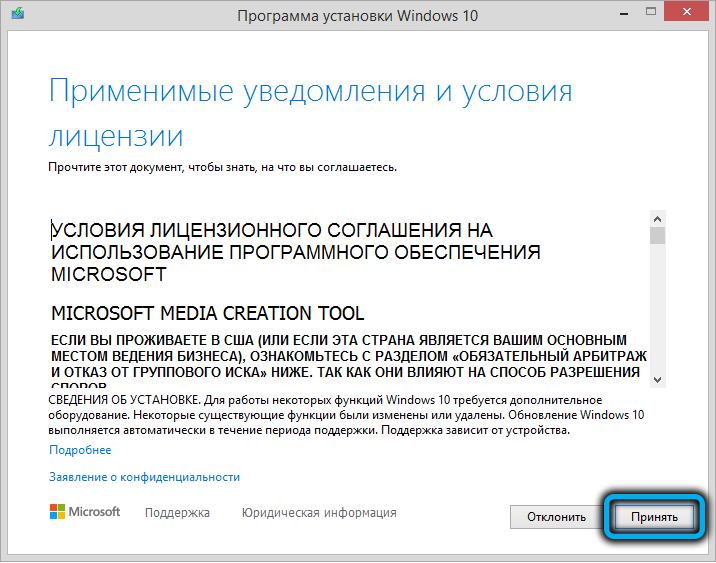
Mes atsakome teigiamai, po to reikės pasirinkti iš trijų variantų:
- išsaugoti vartotojo failus ir programas sistemoje;
- Išsaugokite tik vartotojo failus (paprastai tai yra nuotraukos, vaizdo įrašai, muzika ir dokumentai);
- Nieko neišsaugoti.
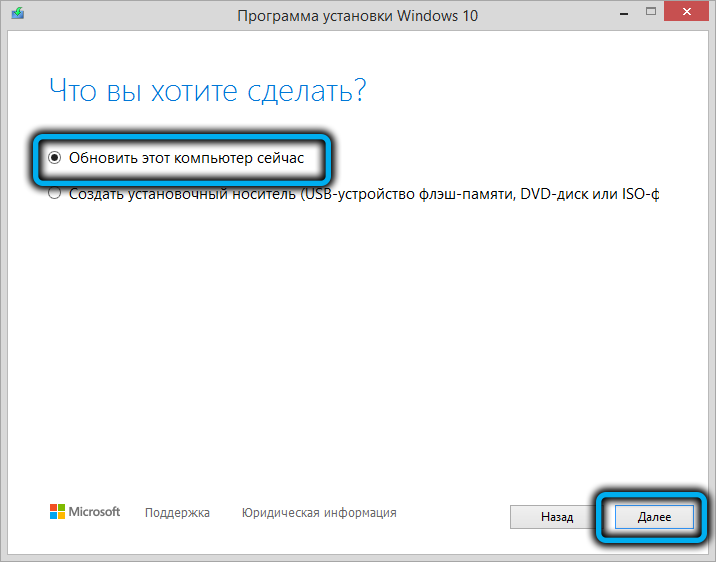
Įdėkite varnelę ten, kur jums reikia, spustelėkite mygtuką „Įdiegti“. Pradės atnaujinimų diegimo procedūrą, po to kompiuteris automatiškai bus paleistas iš naujo. Alternatyvus atnaujinimo diegimas padidina tikimybę išvengti klaidos 0xa0000400 pasirodymo.
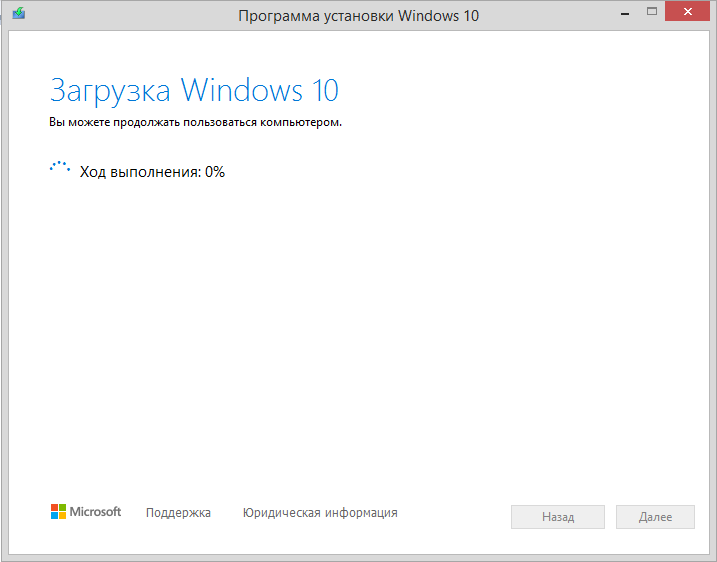
Atnaujinimo centro atstatymo komponentai
Kitas gana efektyvus būdas ištaisyti klaidą 0xa0000400 yra iš naujo nustatyti „Windows“ atnaujinimo centro komponentus iš naujo. Tiesa, jis nėra visiškai nereikšmingas, bet nėra sudėtingas.
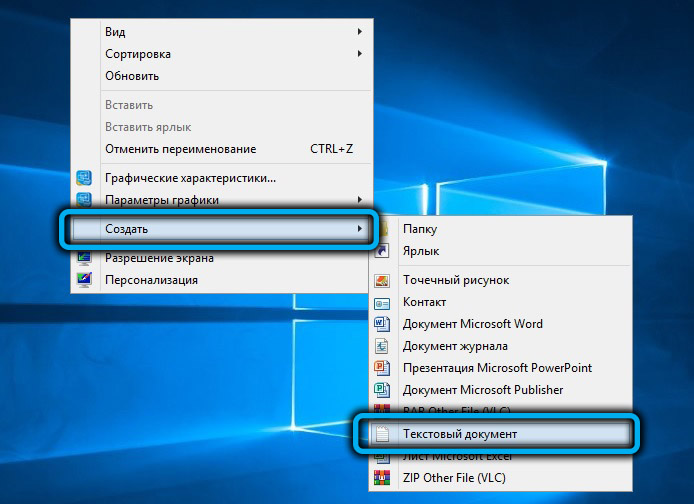
Turėsite sukurti tekstinį failą spustelėdami PKM darbalaukyje ir pasirinkdami „Sukurkite teksto dokumentą“, du kartus spustelėkite etiketę ir įterpkite kitą eilučių seką į atidarytą nešiojamąjį kompiuterį:
@Echo išjungtas
REM automatizavimas, kaip iš naujo nustatyti „Windows“ atnaujinimus
„Rem Tessted“ „Server 2012 R2“, greičiausiai veikia viską, kas Win7/2008R2 ir aukščiau
REM pateikė Bret Fisher [email protected]
REM originalūs žingsniai (identiški tam): http: // palaikymas.„Microsoft“.Com/kb/971058
REM šis failas Autorių teisių MIT licencija
REM STOP paslaugos
Grynieji stotelės bitai
„Net Stop Wuauserv“
„Net Stop AppIDSVC“
„Net Stop Cryptsvc“
REM ištrinti qmgr*.DAT failai
Dl „%AllusersProfile%\ Application Data \ Microsoft \ Network \ Downloader \ qmgr*.Dat "
REM, jei šis pirmasis praeina, Donit atlieka šiuos veiksmus, todėl paklauskite, ar pirmą kartą
Nustatykite /P ALL = išbandykite 2 -ąjį tranzių raundą (darykite daugiau dalykų) (y /n)?
Jei /i %asist% == y (geto: taip)
Jei /i %asistan% == taip (goto: taip)
GOTO: Ne
: Taip
REM jie pataikė taip, todėl 2 -ą kartą paleiskite papildomas 5 eilutes
Aidas, jūs paspaudėte taip, šį kartą darai daugiau!
Ren %SystemRoot %\ minkšta.Bak
Ren %SystemRoot %\ System32 \ CATROOT2 CATROOT2.Bak
Sc.exe sdset bits d: (a ;; cclcswrpwpdtlocrrc ;;; sy) (a; ccdclcswrpwpdtlocrsdrcwdwo ;; ;;
Sc.Exe sdset wuauserv D: (a ;; cclcswrpwpdtlocrrc ;;;;;
: Ne
REM registracijos paslaugos (ne visos jos veiks kiekvienoje OS, nepadaryta žala)
CD /D %Windir %\ System32
Regsvr32.Exe /s Atl.Dll
Regsvr32.Exe /s urlmon.Dll
Regsvr32.Exe /s mshtml.Dll
Regsvr32.Exe /s shdocvw.Dll
Regsvr32.Exe /s naršo.Dll
Regsvr32.Exe /s jscript.Dll
Regsvr32.Exe /s vbscript.Dll
Regsvr32.Exe /s scrrun.Dll
Regsvr32.Exe /s MSXML.Dll
Regsvr32.Exe /s MSXML3.Dll
Regsvr32.Exe /s MSXML6.Dll
Regsvr32.Exe /s actxprxy.Dll
Regsvr32.Exe /s minkšta.Dll
Regsvr32.Exe /s winTrust.Dll
Regsvr32.Exe /s dssenh.Dll
Regsvr32.Exe /s rsaenh.Dll
Regsvr32.Exe /s gpkcsp.Dll
Regsvr32.Exe /s sccbase.Dll
Regsvr32.Exe /s SLBCSP.Dll
Regsvr32.Exe /s kriptdlg.Dll
Regsvr32.Exe /s oleaut32.Dll
Regsvr32.Exe /s ole32.Dll
Regsvr32.Exe /s Shell32.Dll
Regsvr32.Exe /s initpki.Dll
Regsvr32.Exe /s wuapi.Dll
Regsvr32.Exe /s Wuaueng.Dll
Regsvr32.Exe /s wuaueng1.Dll
Regsvr32.Exe /s wucltui.Dll
Regsvr32.Exe /s wups.Dll
Regsvr32.Exe /s wups2.Dll
Regsvr32.Exe /s wuweb.Dll
Regsvr32.Exe /s qmgr.Dll
Regsvr32.Exe /s qmgrxy.Dll
Regsvr32.Exe /s wucltux.Dll
Regsvr32.Exe /s muweb.Dll
Regsvr32.Exe /s wuwebv.Dll
REM RESET WINSOCK
„NetSh Winsock“ atstatymas
REM RESET PROXY
„NetSh Winhttp“ atstatymas tarpinis serveris
REM paleisti paslaugas
Grynasis pradžios bitai
Grynasis „Wuauserv“ pradžia
„Net Start AppIDSVC“
„Net Start Cryptsvc“
REM Įdiekite naujausią „Windows“ atnaujinimo agentą.
Pradėkite http: // palaikymas.„Microsoft“.Com/kb/949104
PAUZĖ
Tada „Failo“ meniu punkte pasirinkite eilutę „Išsaugoti kaip“, lauke „Failo tipas“ pasirinkite visus failus, o lauke „Failo pavadinimas“ mes nurodome bet kurį pavadinimą su plėtiniu .Šikšnosparnis, spustelėkite „Išsaugoti“.
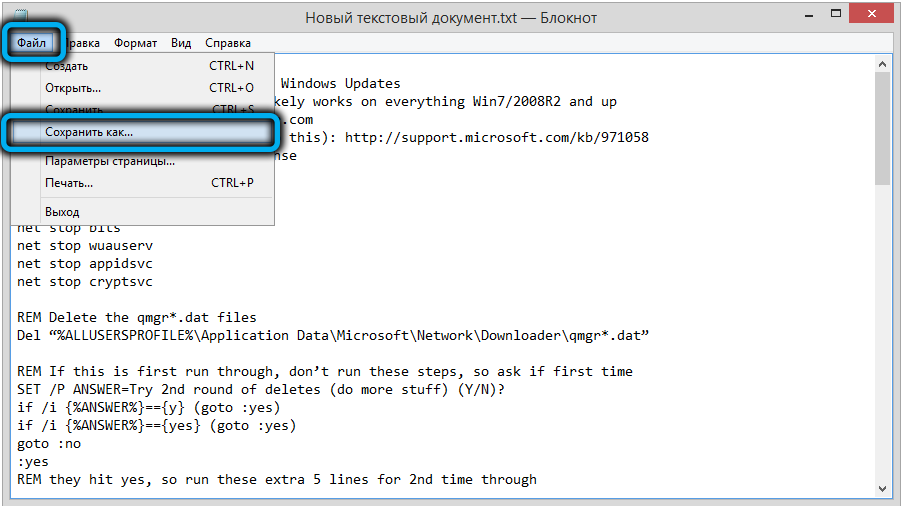
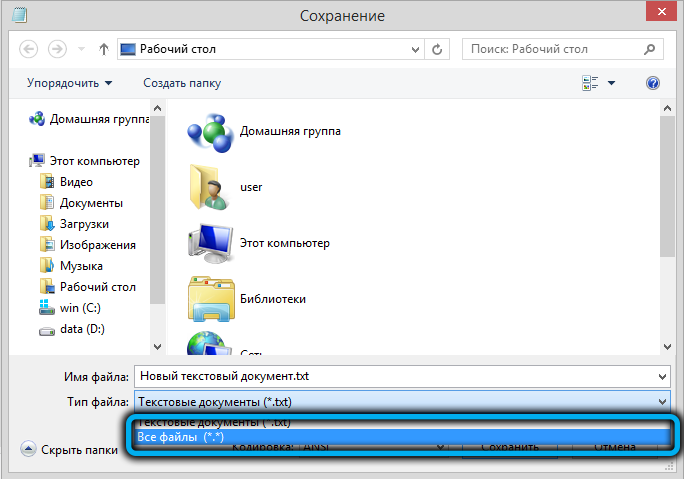
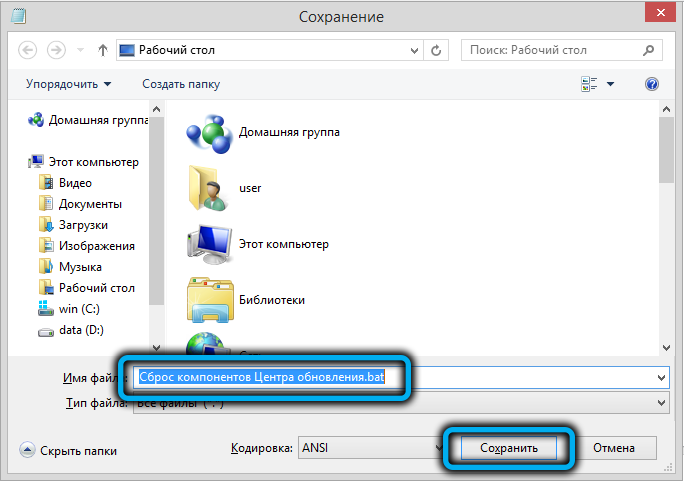
Lieka tik du kartus spustelėti failo piktogramą ir, atlikę komandas, iš naujo paleiskite kompiuterį, tada pabandykite įdiegti atnaujinimus.
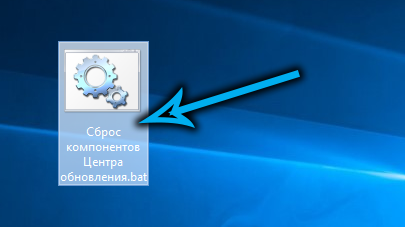
Mes pateikėme veiksmingiausius šios klaidos pašalinimo būdus - išbandę šiuos metodus greičiausiai galite išspręsti iškilusią problemą.
- « Kaip naudoti dvi „WhatsApp“ kopijas telefone su dviem SIM kortelėmis
- Maršrutizatoriaus „TP-Link AC750“ nustatymo subtilybės »

